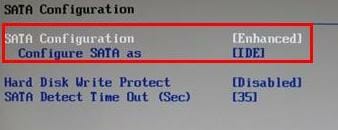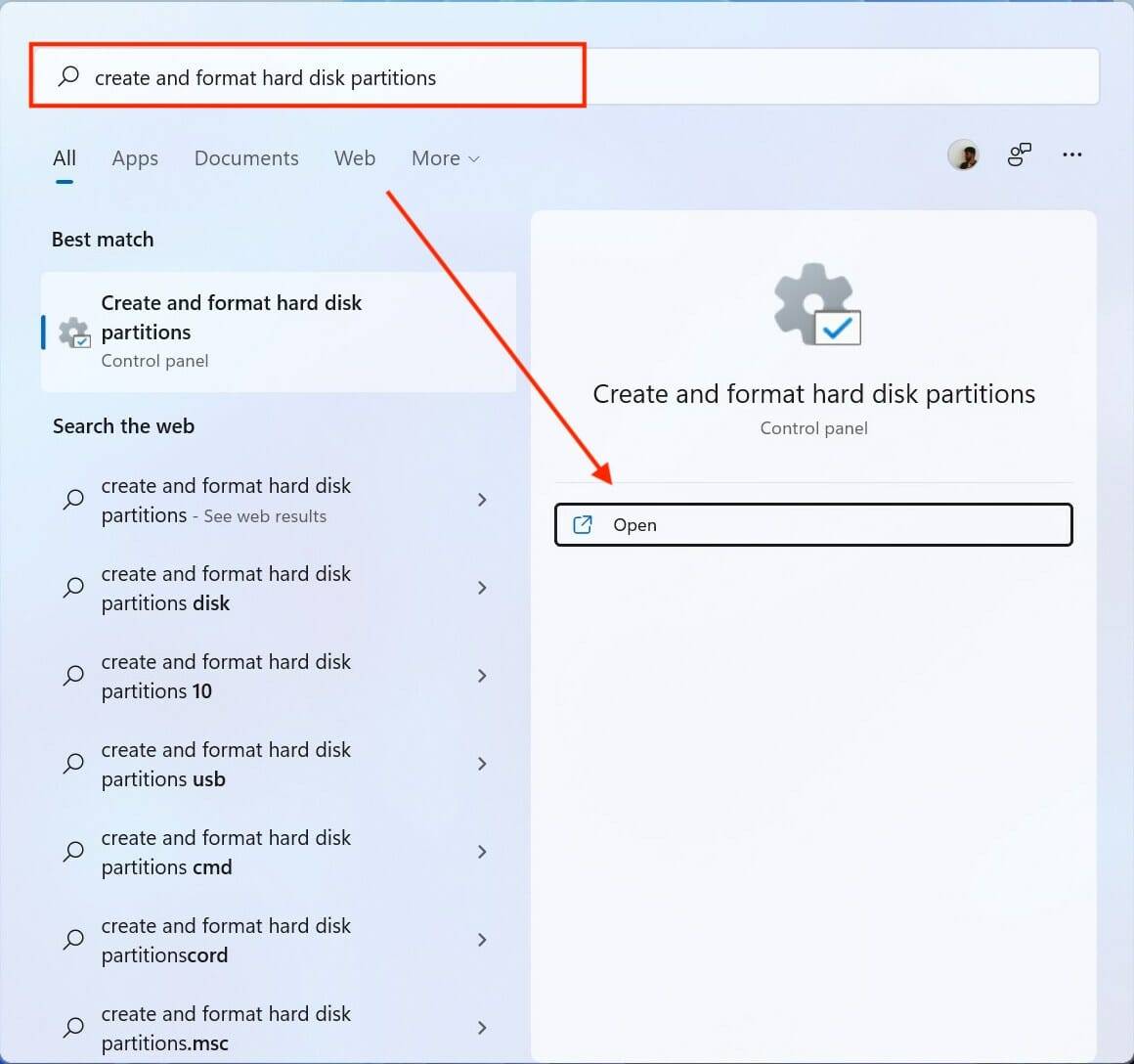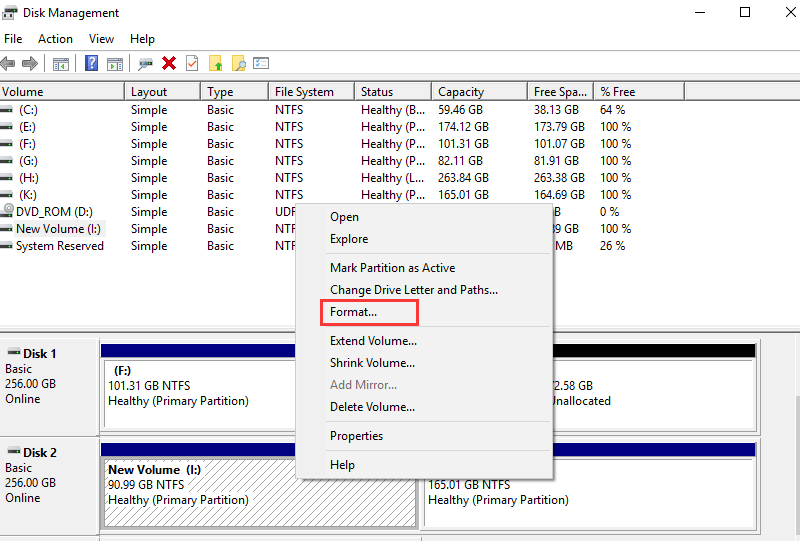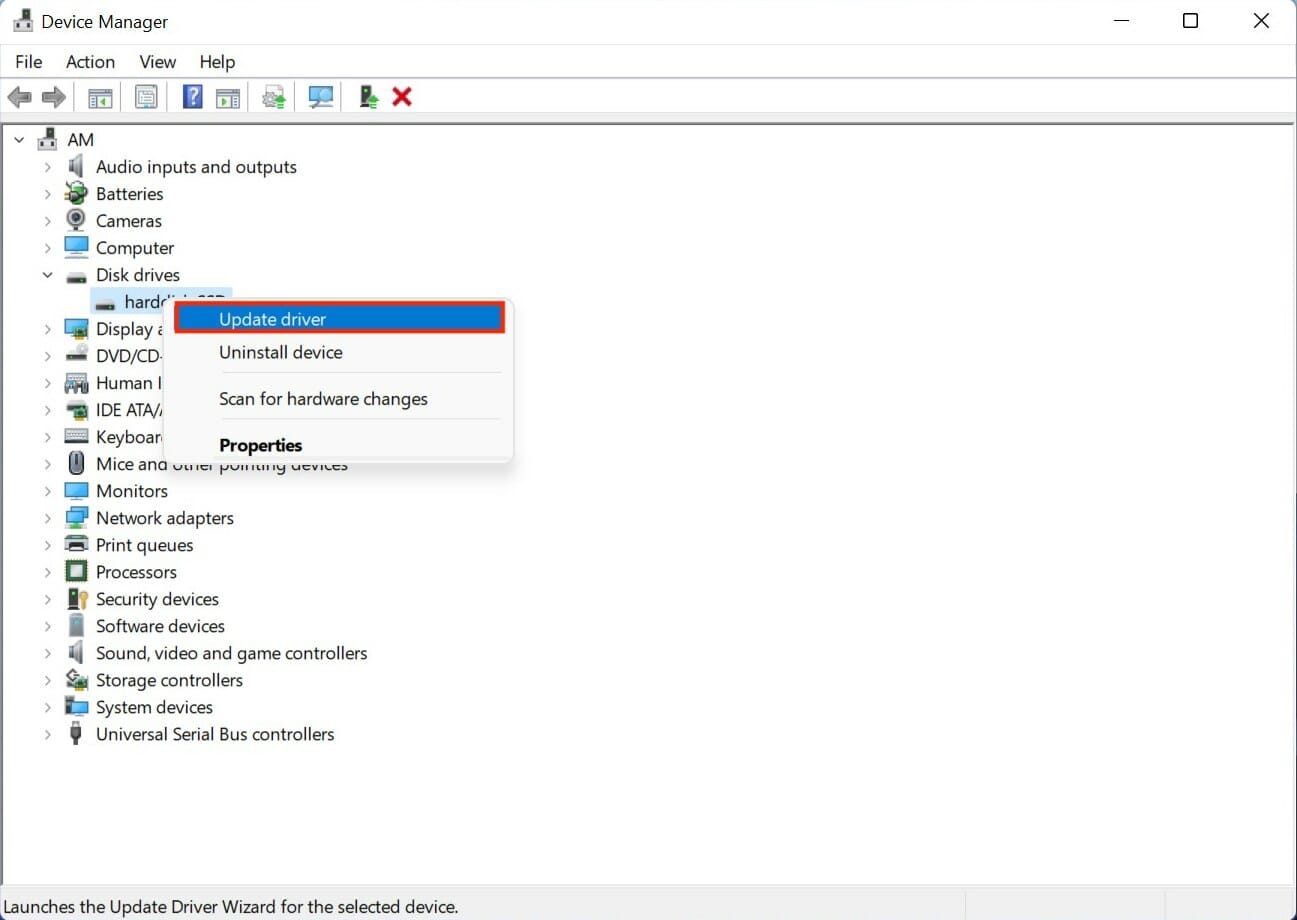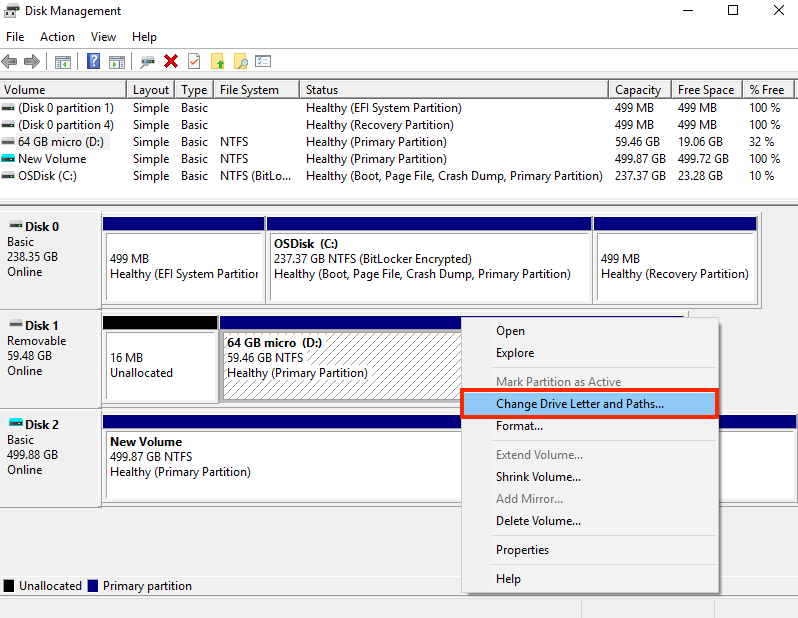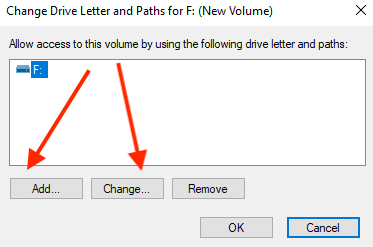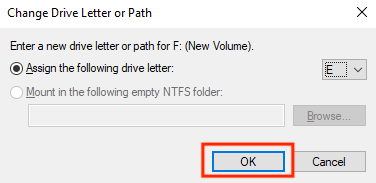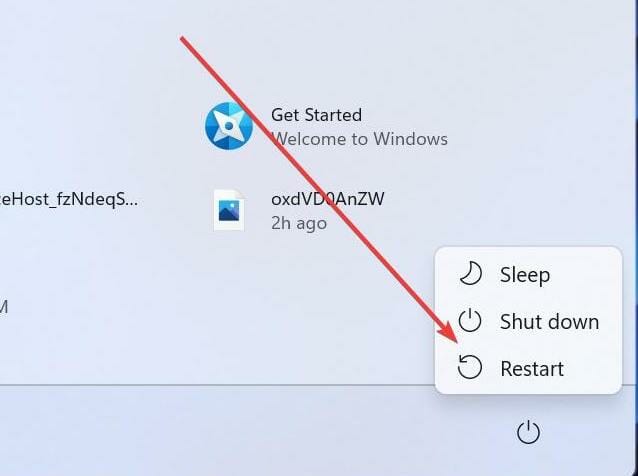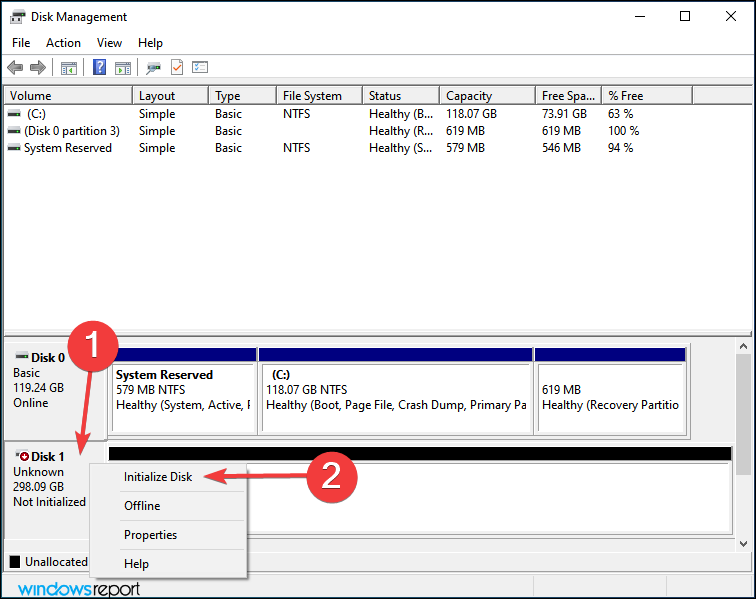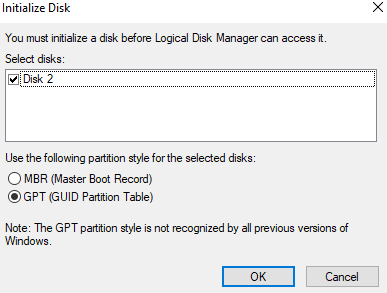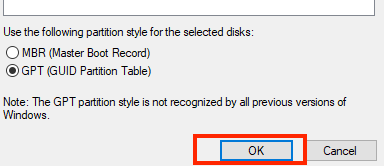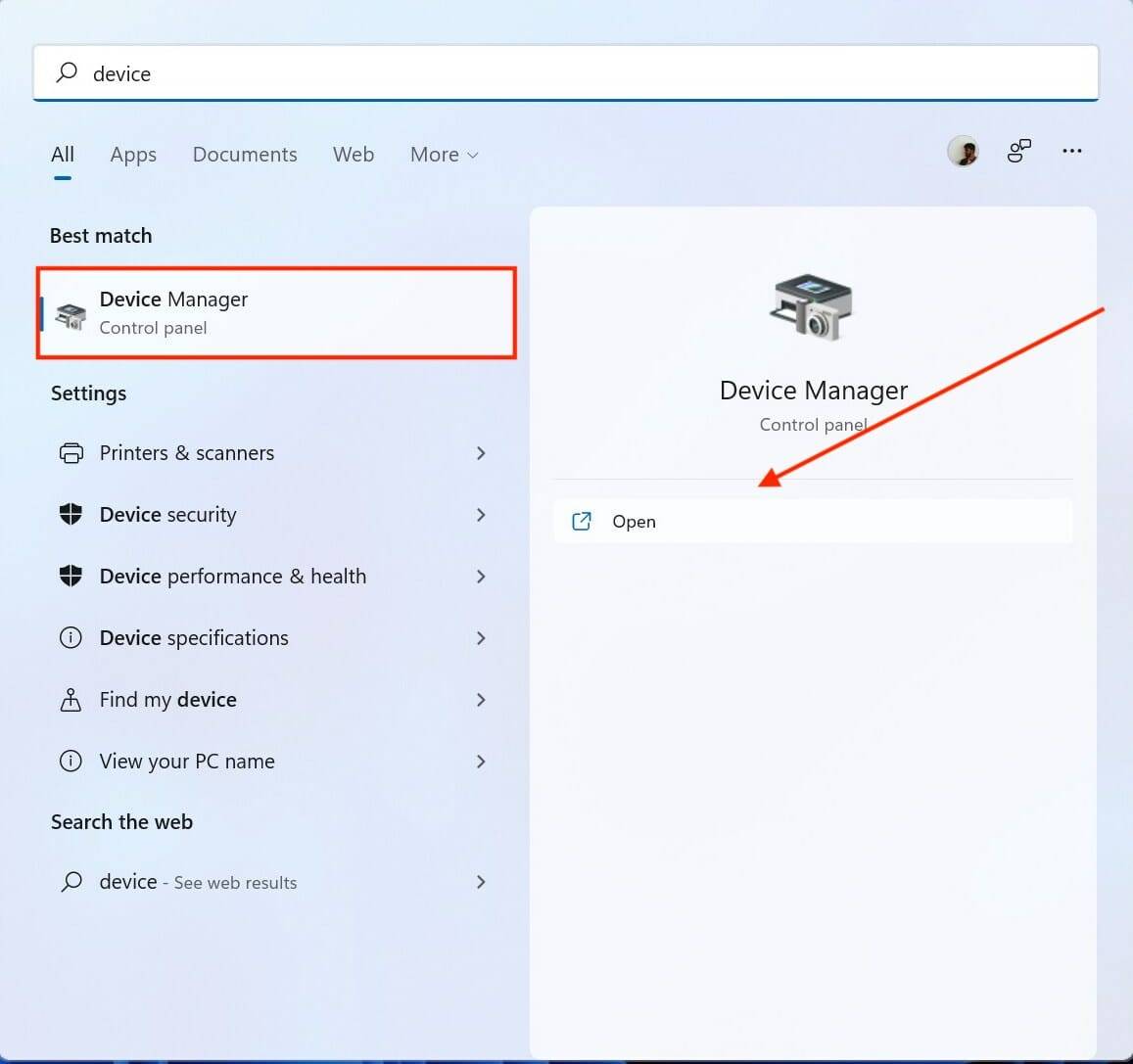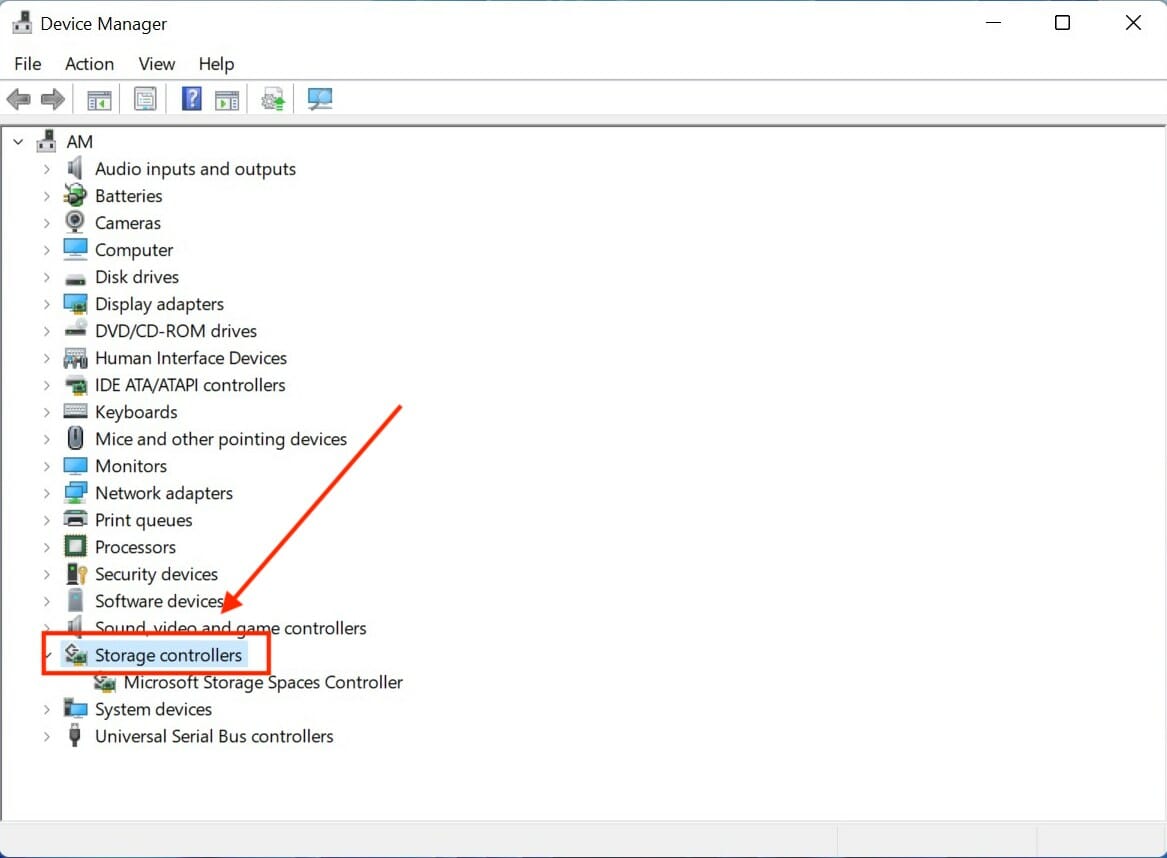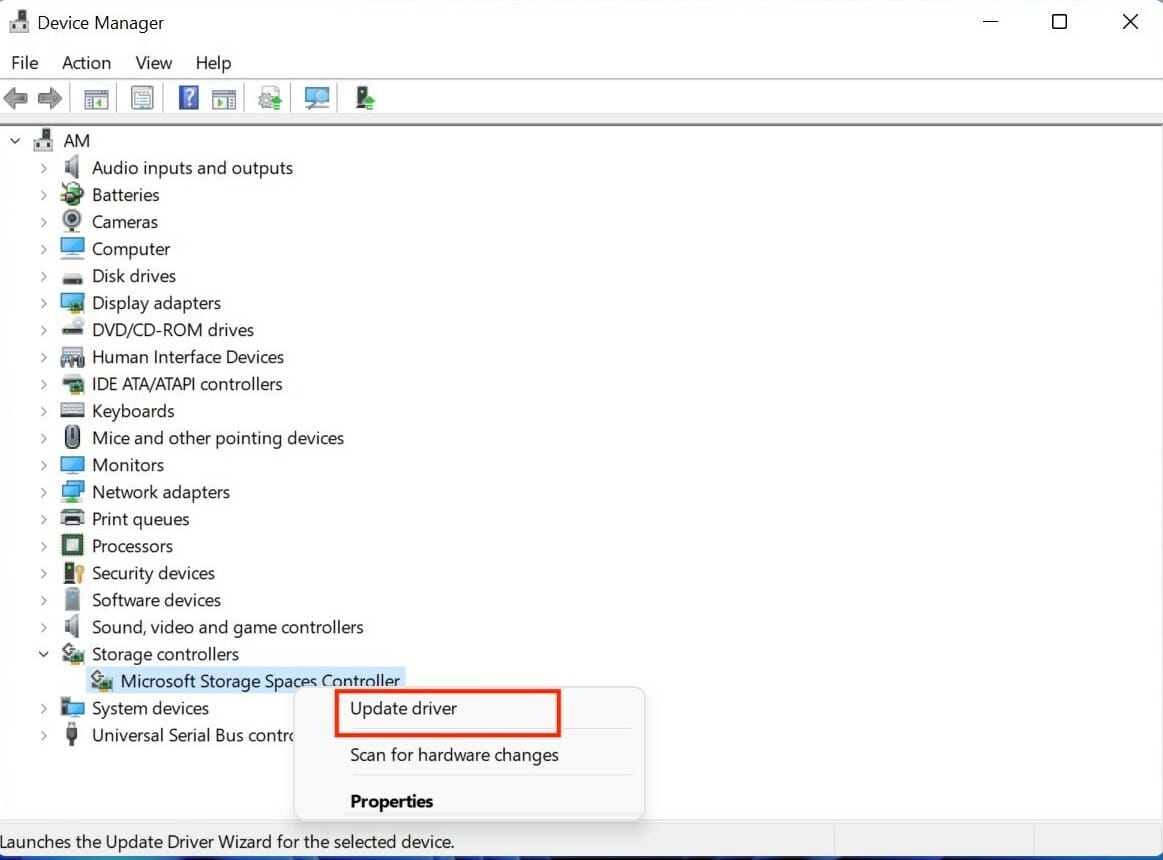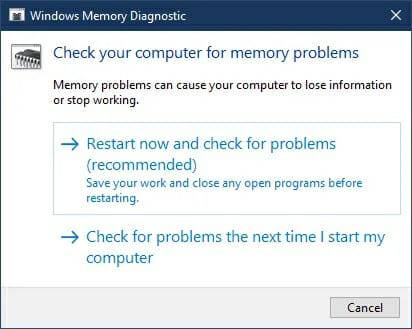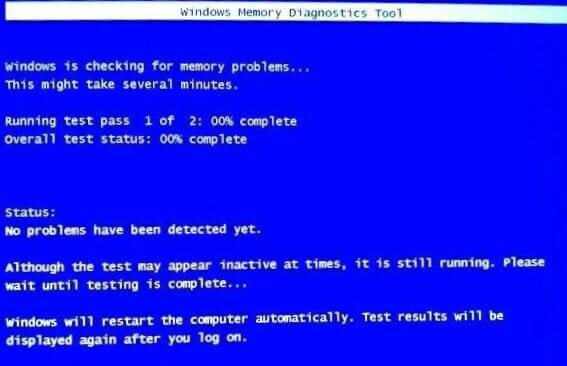Correction de Windows 11 ne reconnaissant pas le SSD NVMe sur PC
Windows 11 a connu un lancement très mouvementé. Lancé en octobre 2021, les utilisateurs ont signalé plusieurs types de problèmes rencontrés, tels que le SSD NVMe non reconnu par Windows 11, des fonctionnalités cassées, des problèmes de compatibilité, etc.
Au total, une version très instable et sous-développée de Microsoft depuis longtemps.
Alors que Microsoft travaille dur et publie lentement des mises à jour pour résoudre ces problèmes, le nombre de problèmes présents dans Windows 11 est écrasant.
Nous sommes là pour vous aider à résoudre les problèmes qui peuvent entraver votre expérience avec la dernière version de Windows 11.
Poursuivez votre lecture pour en savoir plus sur la manière de rendre votre disque SSD NVMe détectable par votre PC.
Que sont les NVM et pourquoi Windows 11 ne les détecte-t-il pas ?
NVMe, abréviation de Non-Volatile Memory Express, est un nouvel accès et protocole de stockage avancé pour les périphériques SSD et mémoire flash de nouvelle génération. Il répond rapidement aux diverses charges de travail de l'entreprise et accélère les vitesses de transfert de données.
Le protocole NVMe qui accède à la mémoire flash via le bus PCIe peut réduire considérablement la latence et fournir une bande passante plus élevée.
Windows 11 peut ne pas reconnaître le SSD NVMe pour les raisons suivantes :
- Le SSD n'est pas installé ou inséré correctement.
- Dans le BIOS, le lecteur est désactivé.
- Le pilote est obsolète ou n'est pas installé.
- La lettre de lecteur de la partition SSD est manquante.
- Le SSD est peut-être endommagé ou endommagé.
Quels sont les avantages, les inconvénients et les cas d'utilisation des NVMe ?
Avantages du NVMe :
Le NVMe offre un stockage supérieur à celui du SATA, car les emplacements PCIe transfèrent 25 fois plus de données.
Le SSD NVMe est ultra rapide car il envoie des commandes 2 fois plus rapidement que SATA, il communique directement avec le processeur, prend en charge tous les systèmes d'exploitation, offre une latence de bout en bout inférieure à 10 microsecondes, prend en charge les protocoles de tunneling et dispose d'une bande passante SATA plus élevée. .
Inconvénients du NVMe :
Par rapport aux SSD standards, les SSD NVMe sont plus chers et ne constituent pas l'option la plus abordable pour le stockage de données de grande capacité. De plus, le NVMe existant n'est pas pris en charge sur les systèmes existants.
Cas d'utilisation pour NVMe
NVMe peut fournir des interactions client en temps réel, NVMe est également utilisé pour l'apprentissage automatique, l'intelligence artificielle et l'exécution d'applications et de données d'analyse avancées.
NVMe peut réduire considérablement les temps d'analyse des grandes bases de données et est également utilisé pour le calcul haute performance dans les applications où une faible latence est essentielle.
Comment réparer Windows 11 ne reconnaissant pas le SSD NVMe
1. Vérifiez si le SSD NVMe est correctement installé
Confirmez que les câbles du SSD sont correctement branchés et assurez-vous qu'ils ne sont pas endommagés. Les scénarios courants sont que la connexion peut être desserrée ou que le fil peut être brûlé en raison de problèmes de tension ou d'une chaleur excessive.
Si le câble SSD est correctement branché et n'est pas endommagé, essayez de suivre les étapes ci-dessous pour résoudre le problème.
2. Configurez les paramètres du BIOS
- Redémarrez l'ordinateur.
- Appuyez sur la touche F2 puis appuyez sur la touche Entrée.
- Retrouvez le menu Configuration SATA.
- Réglez Configurer SATA sur IDE.

- Appuyez sur Entrée.
- Enregistrez vos modifications.
- Redémarrez votre ordinateur et le SSD devrait apparaître dans le BIOS.
3. Utilisez la gestion des disques pour réparer
- Ouvrez Gestion des disques en recherchant la section Créer et formater le disque dur.

- Sélectionnez une partition et cliquez avec le bouton droit dessus.
- Cliquez sur Format pour réparer le lecteur.

Réécrivez cette phrase : Le formatage de votre SSD efface les données corrompues, permettant à Windows de redétecter votre SSD. Mais en formatant, vous perdrez des données.
4. Mettre à jour le pilote SSD
- Cliquez sur Menu Démarrer.
- Tapez Gestionnaire de périphériques et appuyez sur Entrée.
- Accédez à Lecteur de disque.

- Faites un clic droit sur chaque élément et cliquez sur Mettre à jour le pilote.

- Redémarrez votre ordinateur.
La mise à jour manuelle des pilotes peut être difficile, mais si vous ne les mettez pas à jour fréquemment, votre ordinateur ne fonctionnera pas efficacement et rencontrera des problèmes de performances.
DriverFix est un excellent outil qui installe automatiquement tous les derniers pilotes et maintient votre PC et ordinateur portable à jour.
⇒ Obtenez DriverFix
5. Modifier/attribuer une lettre de disque SSD
- Accédez au Menu Démarrer et recherchez Créer et formater une partition de disque dur.

- Cliquez avec le bouton droit sur le volume SSD sur lequel vous souhaitez ajouter ou modifier la lettre de lecteur.
- Cliquez sur pour modifier la lettre de lecteur et le chemin.

- Cliquez sur Modifier pour modifier le lecteur, puis cliquez sur Ajouter pour ajouter le lecteur.

- Sélectionnez la nouvelle lettre de lecteur dans la liste et cliquez sur OK, puis cliquez sur Oui.

- Cliquez sur OK.
Comment réparer Windows 11 ne reconnaissant pas le SSD M.2
1. Vérifiez si votre SSD est correctement installé
Si votre SSD M.2 ne fonctionne pas correctement ou ne peut pas être détecté par Windows. Confirmer que le SSD M.2 est correctement branché sur l'emplacement M.2 est votre première étape. Si vous faites face à l'étiquette du SSD, l'installation est correcte. Si l'étiquette est orientée dans une autre direction, veuillez la réinstaller.
2. Vérifiez si le BIOS détecte votre SSD.
- Redémarrez votre ordinateur.

- Appuyez sur F2 pour accéder à la page de configuration du BIOS.
- Trouvez la page du menu Lancer et confirmez si votre SSD y est répertorié.
- Sinon, accédez à Options de stockage > Serial ATA > Configuration SATA.
- Sélectionnez le mode de compatibilité IDE dans le menu déroulant.

- Enregistrez les modifications et redémarrez votre ordinateur.
3. Initialisez votre SSD
- Cliquez sur le menu Démarrer.
- RechercheCréez et formatez des partitions de disque dur.

- Cliquez avec le bouton droit sur le SSD non reconnu et sélectionnez Initialiser le disque.

- Maintenant, sélectionnez le disque SSD que vous souhaitez initialiser et sélectionnez le style de partition.

- Cliquez sur OK.

- Maintenant, revenez à Gestion des disques et faites un clic droit sur votre volume SSD et sélectionnez Nouveau volume simple.
- Suivez les instructions à l'écran pour attribuer le volume SSD et la lettre de lecteur.
- Redémarrez votre PC pour que les modifications prennent effet.
4. Mettez à jour le pilote du contrôleur de stockage
- Appuyez sur la touche Windows et recherchez Gestionnaire de périphériques.

- Trouvez le Storage Controller.

- Agrandissez le groupe et cliquez sur Mettre à jour le pilote.

- Sélectionnez Rechercher automatiquement le logiciel pilote mis à jour pour tous les éléments répertoriés en dessous.
5. Détectez le SSD en résolvant les problèmes de mémoire.
- Allez dans le menu Démarrer et tapez Diagnostic de la mémoire Windows
- Choisissez Exécuter en tant qu'administrateur.
- Cliquez sur pour redémarrer maintenant et vérifier les problèmes (recommandé).

- L'outil de diagnostic de la mémoire Windows lancera le test, qui prendra quelques minutes.

Une fois terminé, vérifiez si votre Windows 11 est capable de détecter votre SSD NVMe.
Qu'est-ce que le SSD M.2 ?
Le SSD M.2 est un disque SSD compact similaire à une carte d'extension interne. Contrairement aux SDD ou aux HDD, qui sont connectés à la carte mère via un câble, les SSD M.2 se branchent directement sur la carte mère à l'aide d'un emplacement pour connecteur M.2 dédié.
Le SSD M.2 peut utiliser à la fois l'interface SATA et l'interface PCIe.
Avec moins de câbles à utiliser lors de la configuration, les disques M.2 aident à garder l'intérieur de votre PC propre et bien rangé.
NVMe VS M.2 SSD Lequel est le meilleur ?
NVMe et M.2 SSD sont presque équivalents en tous points. M.2 est une version plus compacte qui se connecte à la carte mère via un connecteur M.2. Il est compatible avec l'interface SATA et l'interface PCIe (NVMe pris en charge).
M.2 SATA est plus abordable que NVMe et M.2 NVMe. Cependant, si vous traitez de l'IA, du ML ou si vous traitez de grandes quantités de données nécessitant une faible latence et une bande passante élevée, NVMe est le choix par défaut car chaque seconde compte dans ces opérations.
Pour la plupart des consommateurs, M.2 SATA est généralement suffisant pour les tâches quotidiennes, les jeux, etc.
La technologie SSD a parcouru un long chemin et il existe une variété d'interfaces pour aider les utilisateurs avec une utilisation et un fonctionnement dédiés.
Cependant, les SSD peuvent planter ou rencontrer des problèmes de compatibilité. Ils sont excellents en termes de longévité, de durée de vie, de vitesse, etc. par rapport aux disques durs. Mais comme tout produit, il rencontre parfois des problèmes.
Ce qui précède est le contenu détaillé de. pour plus d'informations, suivez d'autres articles connexes sur le site Web de PHP en chinois!

Outils d'IA chauds

Undresser.AI Undress
Application basée sur l'IA pour créer des photos de nu réalistes

AI Clothes Remover
Outil d'IA en ligne pour supprimer les vêtements des photos.

Undress AI Tool
Images de déshabillage gratuites

Clothoff.io
Dissolvant de vêtements AI

AI Hentai Generator
Générez AI Hentai gratuitement.

Article chaud

Outils chauds

Bloc-notes++7.3.1
Éditeur de code facile à utiliser et gratuit

SublimeText3 version chinoise
Version chinoise, très simple à utiliser

Envoyer Studio 13.0.1
Puissant environnement de développement intégré PHP

Dreamweaver CS6
Outils de développement Web visuel

SublimeText3 version Mac
Logiciel d'édition de code au niveau de Dieu (SublimeText3)
 Comment convertir XML en PDF sur votre téléphone?
Apr 02, 2025 pm 10:18 PM
Comment convertir XML en PDF sur votre téléphone?
Apr 02, 2025 pm 10:18 PM
Il n'est pas facile de convertir XML en PDF directement sur votre téléphone, mais il peut être réalisé à l'aide des services cloud. Il est recommandé d'utiliser une application mobile légère pour télécharger des fichiers XML et recevoir des PDF générés, et de les convertir avec des API Cloud. Les API Cloud utilisent des services informatiques sans serveur et le choix de la bonne plate-forme est crucial. La complexité, la gestion des erreurs, la sécurité et les stratégies d'optimisation doivent être prises en compte lors de la gestion de l'analyse XML et de la génération de PDF. L'ensemble du processus nécessite que l'application frontale et l'API back-end fonctionnent ensemble, et il nécessite une certaine compréhension d'une variété de technologies.
 Quelle est la raison pour laquelle PS continue de montrer le chargement?
Apr 06, 2025 pm 06:39 PM
Quelle est la raison pour laquelle PS continue de montrer le chargement?
Apr 06, 2025 pm 06:39 PM
Les problèmes de «chargement» PS sont causés par des problèmes d'accès aux ressources ou de traitement: la vitesse de lecture du disque dur est lente ou mauvaise: utilisez Crystaldiskinfo pour vérifier la santé du disque dur et remplacer le disque dur problématique. Mémoire insuffisante: améliorez la mémoire pour répondre aux besoins de PS pour les images à haute résolution et le traitement complexe de couche. Les pilotes de la carte graphique sont obsolètes ou corrompues: mettez à jour les pilotes pour optimiser la communication entre le PS et la carte graphique. Les chemins de fichier sont trop longs ou les noms de fichiers ont des caractères spéciaux: utilisez des chemins courts et évitez les caractères spéciaux. Problème du PS: réinstaller ou réparer le programme d'installation PS.
 Comment passer du plug-in Word au navigateur pour l'autorisation de connexion?
Apr 01, 2025 pm 08:27 PM
Comment passer du plug-in Word au navigateur pour l'autorisation de connexion?
Apr 01, 2025 pm 08:27 PM
Comment réaliser l'autorisation de connexion à partir de la demande à l'extérieur de l'application? Dans certaines applications, nous rencontrons souvent la nécessité de passer d'une application à une autre ...
 Formatage en ligne XML
Apr 02, 2025 pm 10:06 PM
Formatage en ligne XML
Apr 02, 2025 pm 10:06 PM
Les outils de format en ligne XML organisent automatiquement le code XML désordonné en formats faciles à lire et à maintenir. En analysant l'arbre de syntaxe de XML et en appliquant des règles de formatage, ces outils optimisent la structure du code, améliorant sa maintenabilité et son efficacité de travail d'équipe.
 La production de pages H5 nécessite-t-elle une maintenance continue?
Apr 05, 2025 pm 11:27 PM
La production de pages H5 nécessite-t-elle une maintenance continue?
Apr 05, 2025 pm 11:27 PM
La page H5 doit être maintenue en continu, en raison de facteurs tels que les vulnérabilités du code, la compatibilité des navigateurs, l'optimisation des performances, les mises à jour de sécurité et les améliorations de l'expérience utilisateur. Des méthodes de maintenance efficaces comprennent l'établissement d'un système de test complet, à l'aide d'outils de contrôle de version, de surveiller régulièrement les performances de la page, de collecter les commentaires des utilisateurs et de formuler des plans de maintenance.
 Comment convertir XML en PDF sur Android Phone?
Apr 02, 2025 pm 09:51 PM
Comment convertir XML en PDF sur Android Phone?
Apr 02, 2025 pm 09:51 PM
La conversion de XML en PDF directement sur les téléphones Android ne peut pas être réalisée via les fonctionnalités intégrées. Vous devez enregistrer le pays via les étapes suivantes: Convertir les données XML en formats reconnus par le générateur PDF (tels que le texte ou le HTML); Convertissez HTML en PDF à l'aide de bibliothèques de génération HTML telles que Flying Saucer.
 Comment accélérer la vitesse de chargement de PS?
Apr 06, 2025 pm 06:27 PM
Comment accélérer la vitesse de chargement de PS?
Apr 06, 2025 pm 06:27 PM
La résolution du problème du démarrage lent Photoshop nécessite une approche à plusieurs volets, notamment: la mise à niveau du matériel (mémoire, lecteur à semi-conducteurs, CPU); des plug-ins désinstallés ou incompatibles; nettoyer régulièrement les déchets du système et des programmes de fond excessifs; clôture des programmes non pertinents avec prudence; Éviter d'ouvrir un grand nombre de fichiers pendant le démarrage.
 Comment résoudre le problème du chargement lorsque PS montre toujours qu'il se charge?
Apr 06, 2025 pm 06:30 PM
Comment résoudre le problème du chargement lorsque PS montre toujours qu'il se charge?
Apr 06, 2025 pm 06:30 PM
La carte PS est "Chargement"? Les solutions comprennent: la vérification de la configuration de l'ordinateur (mémoire, disque dur, processeur), nettoyage de la fragmentation du disque dur, mise à jour du pilote de carte graphique, ajustement des paramètres PS, réinstaller PS et développer de bonnes habitudes de programmation.